文章分享
git 記錄_A
- 2015-01-31
- Ming yu
- git
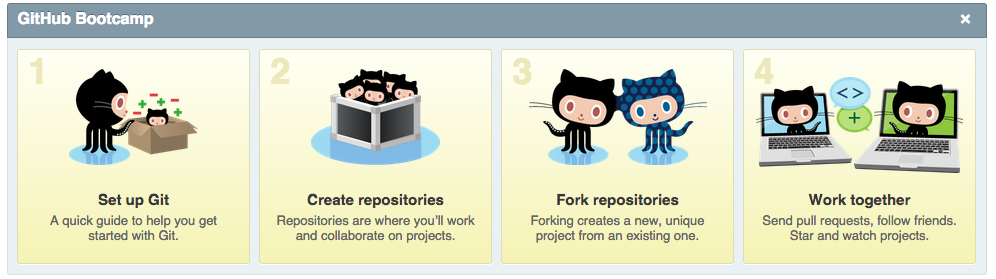
自己操作git的一些練習記錄,順便分享出來。
我自己也是新手略懂,所以新手講解給新手聽,應該比較容易理解XD
這邊是利用幾個簡單的幾個指令。建立靜態頁面再github上。
首先你要有個github帳號。接著建立一個新的reposity。

然後 Repository name 的欄位輸入 user_name.github.io (user_name為你的github帳號)。
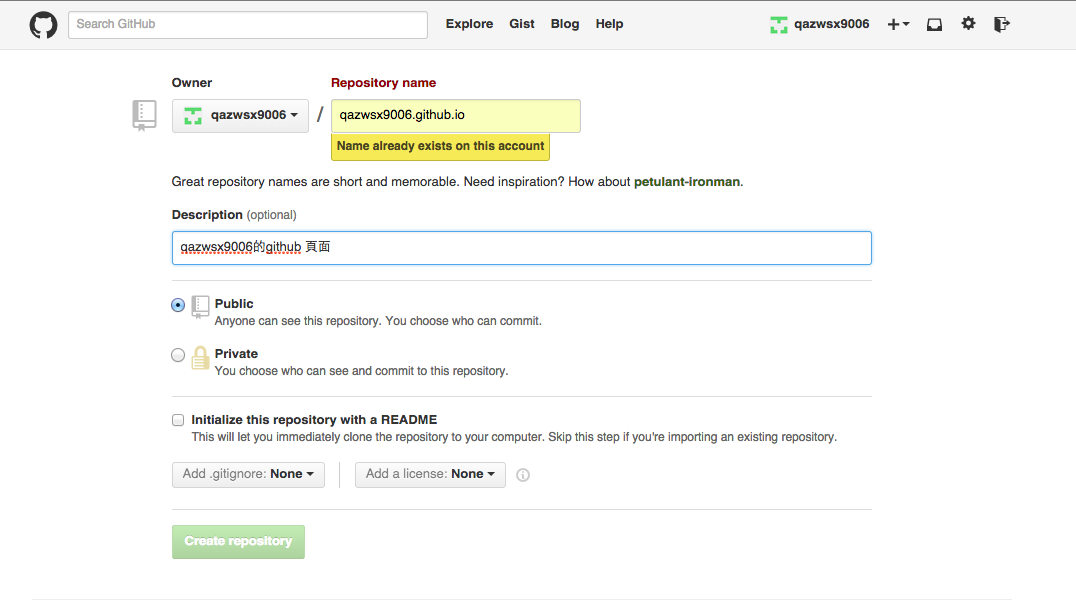
(以我為例: qazwsx9006.github.io ,然後因為我建立過了,所以下面都用user_name.github.io來代替)

建立完成後,會跳轉到此頁面。
此頁面是github一些簡單的git指令教學。
最上面藍底部分的路徑為你的reposity的網路位置。分為ssh & https。這邊先使用https(ssh是比較安全得傳輸協定,會生成key去要求權限,https則是輸入帳號密碼來驗證)
其他先略過XD
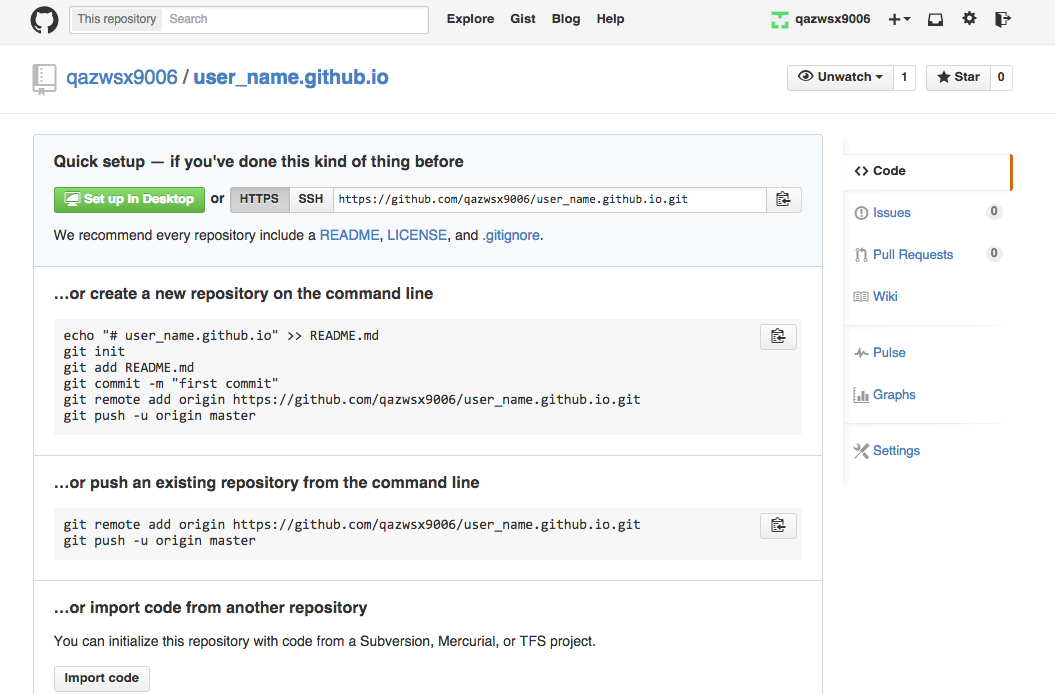
接著打開你的command line 視窗,並輸入[ git --version ]檢查是否已有安裝git
(若無安裝,請先去安裝吧~)
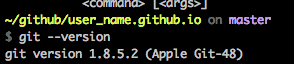
確定有安裝後,建立一個github資料夾後,並 cd 進該資料夾然後執行[ git clone https://github.com/qazwsx9006/user_name.github.io.git ]。
接著輸入你的github帳號密碼。就會把該 reoisity資料夾下載到你的電腦,並且指向到 https://github.com/qazwsx9006/user_name.github.io.git。
複製完後,我們就可以進入到你剛剛下載的資料夾(該資料夾名成為你的reposity名稱)。
(這張圖片的警告提示為 你正在複製一個空的reposity 可以忽略~)
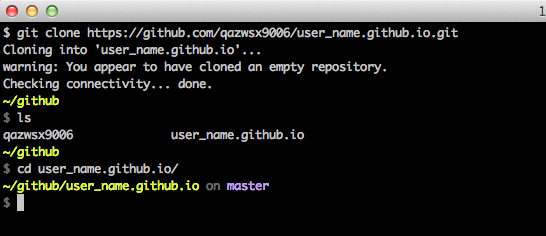
養成良好習慣的 [ git status ]
[ git status ] 可以看當前分支git狀態(是否有新增,刪除,修改以及與遠端的分支是否同步...等狀態)。
剛複製下來時,git status 會提示 nothing to commit 代表還沒有任何修改。
[ git remote -v ] 可以觀看目前有跟哪幾個遠端reposity連線。(當前我們只有跟自己創建的reposity連線)
注意路徑前有個 origin 代表這個路徑的名稱。先記住。
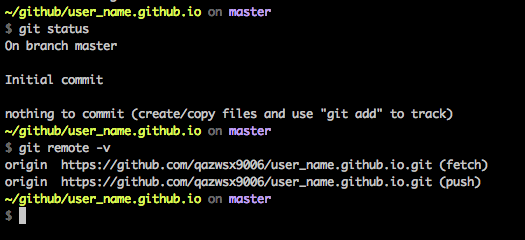
接著我們在該資料夾建立一個index.html的檔案,並在裡面撰寫內容後儲存。
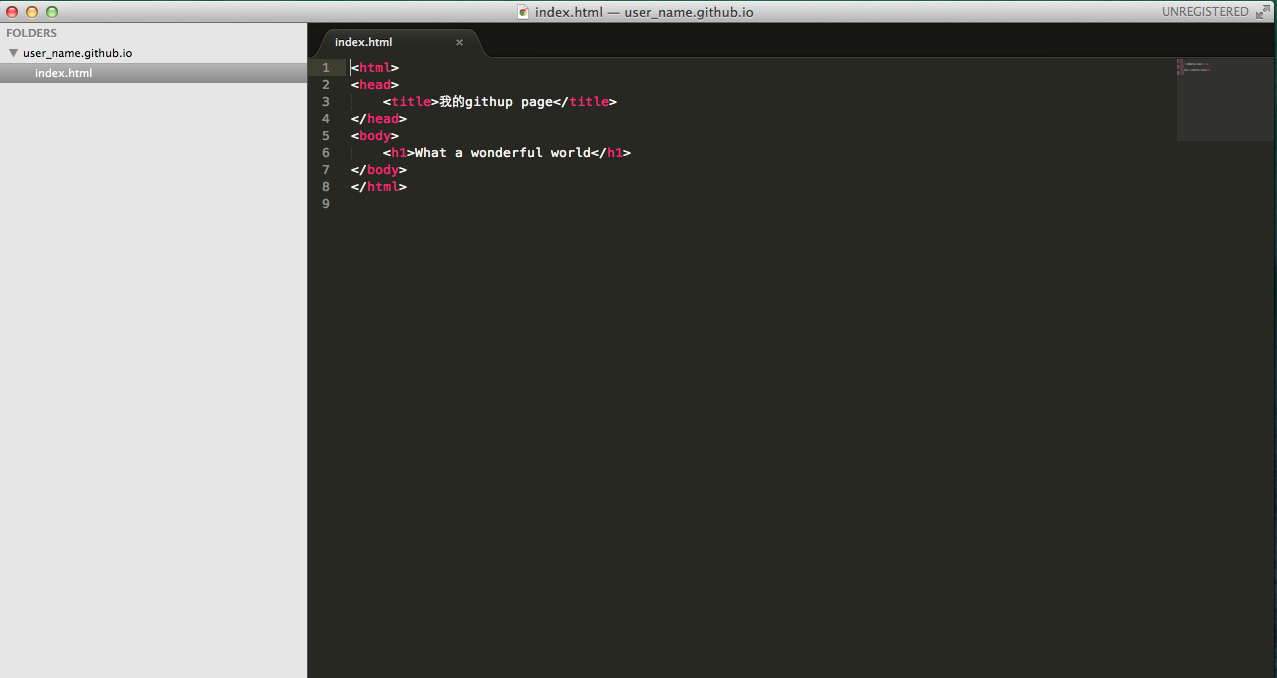
存檔後,我們在下一次 [ git status ]指令,會發現有些許不同(注意紅色的字)。 紅色的字代表有變更過的檔案。包含新增,修改,刪除..檔案。
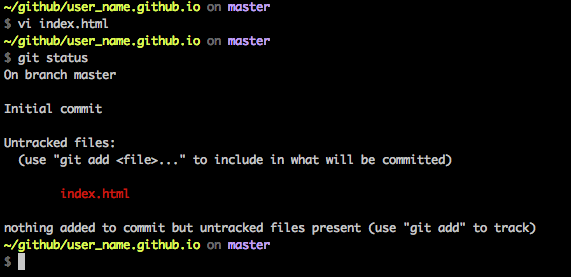
接著我們下指令 [ git add index.html ],告訴git我們要將這檔案現在狀態記錄下來
輸入完後,在下一次[ git status ],發現字變成綠色的了,代表git以把狀態記錄下來。
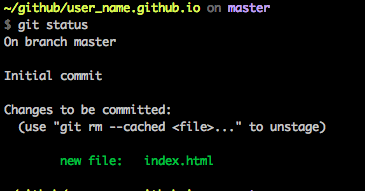
這時我們需要告訴git把當前記錄狀態做一個節點記錄(節點記錄只會記錄綠色的字的部分)
指令 [ git commit -m '這邊輸入你看得懂的對當前改變的描述' ]
再次輸入[ git status ]查看狀態。確認有無紅,綠色的字。(若有,確認是否要加入記錄節點)
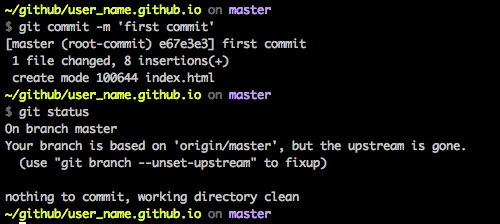
修改完後,確認記錄節點都正確後,執行[ git push origin master]
origin 就是剛剛 git remote -v 看到的結果,用origin 代表該遠端路徑。
master 是預設分支(分支先不講解,就照著輸入master吧!)
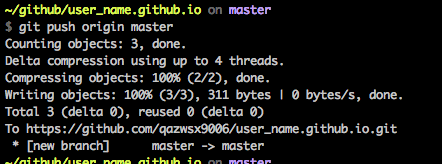
上傳完成後,可以到你的github觀看你的內容是否被正確上傳了。
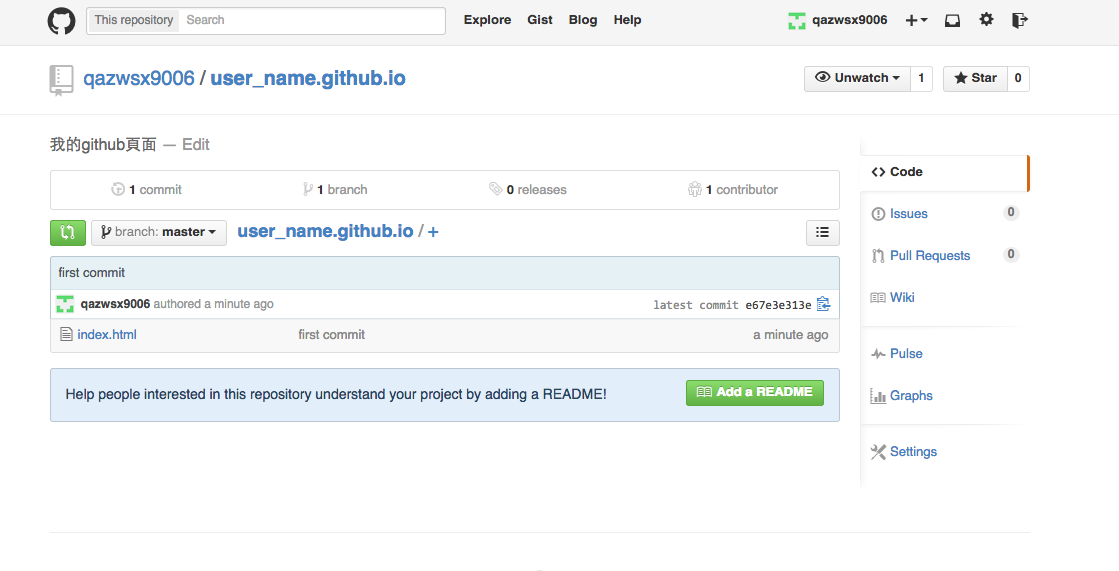
確認正確上傳後,在瀏覽器輸入 https://你的github帳號.github.io。就可以看看你剛剛上傳的靜態頁面了!!
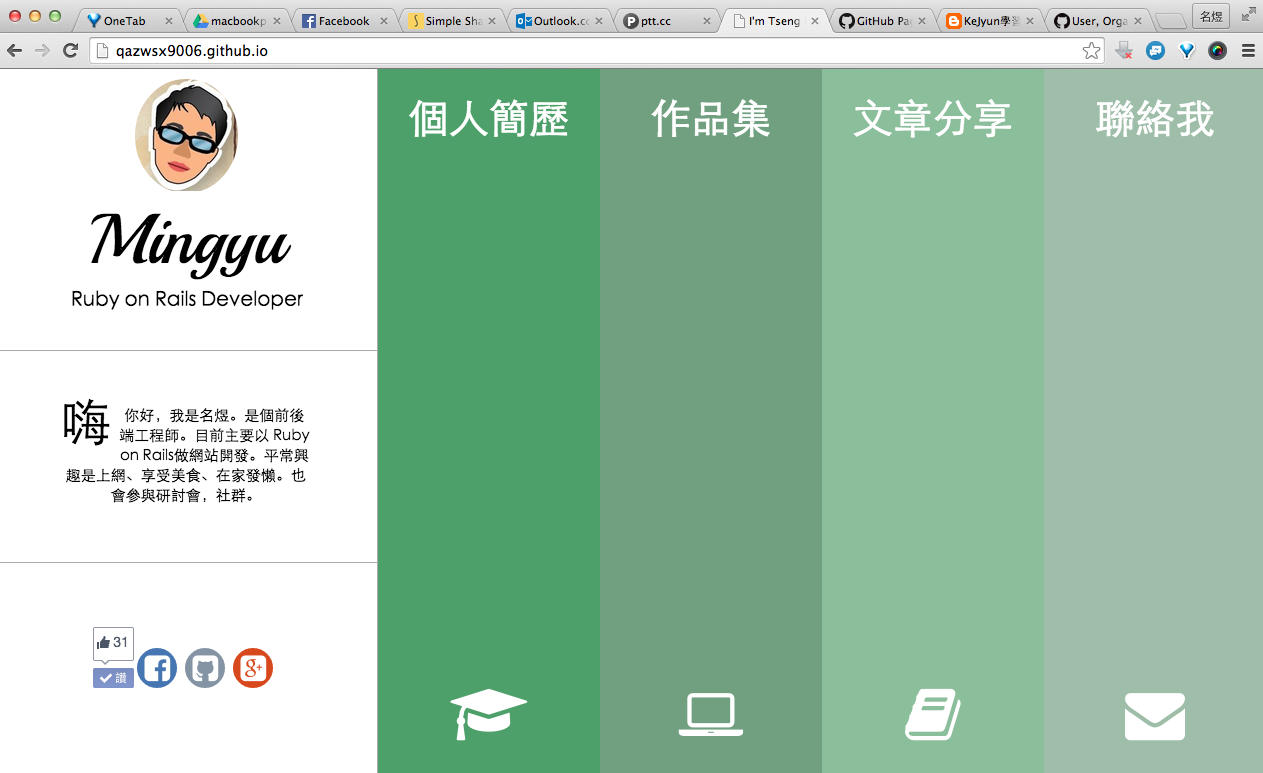
以上就是如何在github創建自己的靜態頁面。並使用到幾個簡單指令。
1. git clone respoity-url (將github上的專案複製下來)
2. git --version (檢查git 版本)
3. git status (查看當前git狀態)
4. git remote -v (檢查與哪些遠端respoity連線)
5. git add 檔案 (將檔案加入版本控管,並告訴git記錄當前檔案狀態)
6. git commit -m '修改描述' (告訴git將目前所有add的檔案[綠色的字]做個節點記錄)
7. git push 遠端 分支名稱 (將檔案同步推送到遠端的reposity)
8. 完成個人github page!!
下集待續...
資料參考:
https://help.github.com/articles/user-organization-and-project-pages/
